如何解决Google谷歌浏览器不能用提示没有注册的问题?
自从换了新系统后,前面系统中安装在D盘上的chrome浏览器就打不开了。由于谷歌浏览器默认安装到C盘下,所以,有些朋友会把下载的谷歌浏览器安装程序解包使用,但是会出现未注册类的提示,每次打开的时候总是提示“没有注册类”。这个问题其实挺容易解决的。
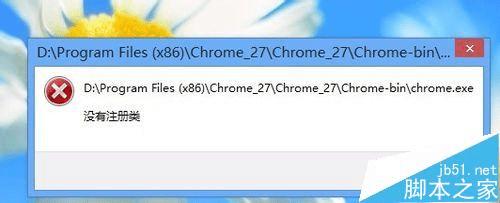
方法一:删除
删除HKLM下的\\Software\Classes\Chrome (删除全部)
方法二:以管理员身份运行
1、右键点击chrome的快捷方式,并在出现的菜单中找到以管理员身份运行。
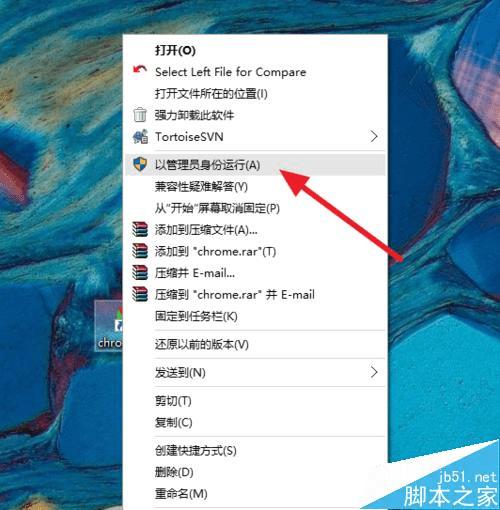
2、在出现的你要允许此应用对你的电脑尽心更改吗提示框中个,选择是!
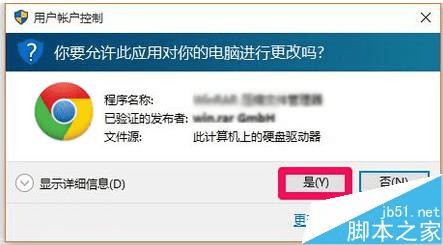
3、则chrome就能正确运行。当这毕竟不是一个彻底解决的方法,每次都要选择以管理员身份来运行比较麻烦。
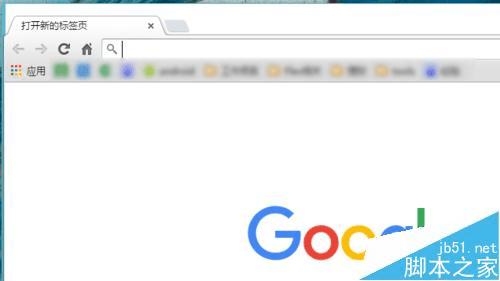
方法三:注册表
1、打开chrome浏览器时之所以出现没有注册类的提示,是因为程序是安装在D盘而不是C盘,所以产生的注册表文件是错误,以至于系统找不到正确的注册表文件造成的。只要重新生成一份注册表文件,这个问题就能解决了。
2、按下Win+R键,在打开的运行输入框中输入regedit,点击确定运行。
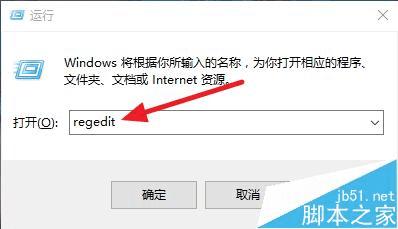

3、打开注册表的HKEY_CLASSES_ROOT注册表文件夹。
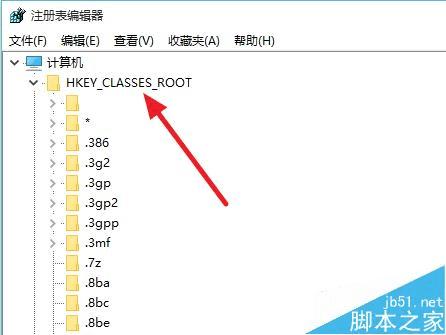
4、向下拖动找到带有chrome字样的Chrome.QCHRG3OHZRH22FKDD2O3YV5RYA和ChromeHTML.QCHRG3OHZRH22FKDD2O3YV5RYA这两个文件夹。
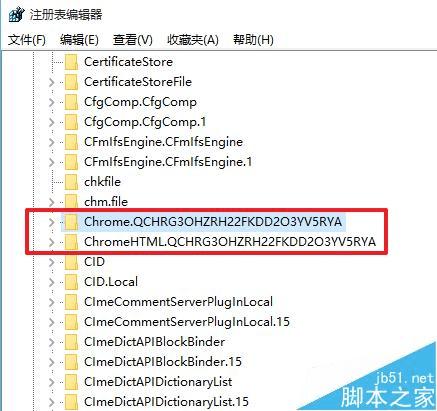
5、依次点击右键后,删除这两个文件夹。
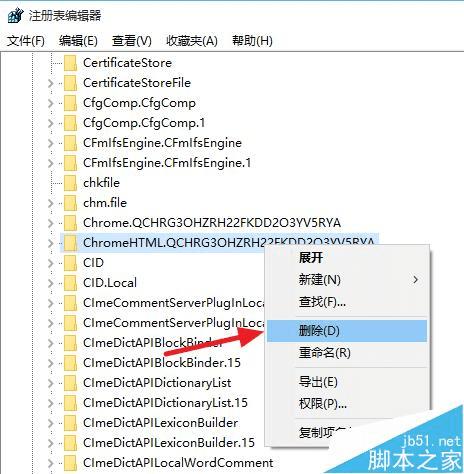
6、在出现的确认项删除中选择是。
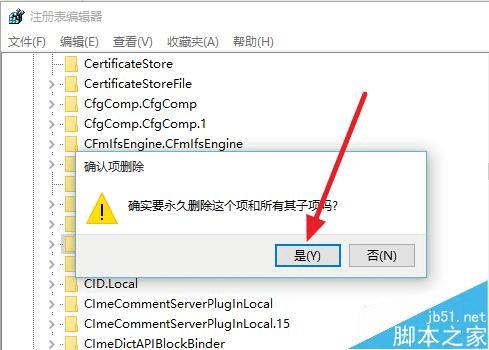
7、删除完成后,关闭已经打开的chrome浏览器,重新启动时就不会提示“没有注册类”的错误了。
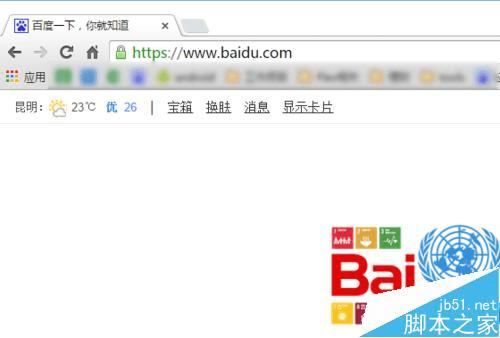
注意事项:以管理员身份运行的方式只是快捷的方法,并不能彻底解决谷歌浏览器“没有注册类”的问题。需要把注册表中的两个文件夹都删除,删除后重启电脑。
本文地址:http://www.45fan.com/dnjc/24962.html
